Klausimas
Problema: kaip ištaisyti „NSPOSIXErrorDomain“ klaidą „Safari“ naršyklėje?
Sveiki, kai bandau pasiekti savo serveryje esančią svetainę iš „Safari 11“, gaunu pranešimą „Nepavyko užbaigti operacijos“ ir protokolo klaida NSPOSIXErrorDomain: 100. Kitos mano naršyklės veikia puikiai, bet „Safari“ neįkelia svetainės. Kaip ištaisyti šią klaidą?
Išspręstas atsakymas
NSPOSIXErrorDomain klaida yra įprastas protokolo klaidos pranešimas, rodomas „Safari“ naršyklėje. Šios klaidos gavimas gali būti ypač varginantis, kai naršote žiniatinklį, nes tai neleidžia pasiekti norimų domenų. Laimei, yra keletas priežasčių, dėl kurių galite susidurti su šia klaida, ir keletas būdų, kaip ją ištaisyti.
Kaip jau minėjome, „MacOS“ naršyklėje „Safari“ įvyksta klaida NSPOSIXErrorDomain[1] prietaisų. Daugeliu atvejų šis pranešimas rodomas tik „Safari“, o kitos naršyklės veikia puikiai. Daugelis vartotojų praneša, kad ši problema iškyla po sistemos atnaujinimo arba interneto prieiga apribojama visose naršyklėse tuo metu.
Kai įvyksta ši klaida, ekrane galite pamatyti šį arba panašų pranešimą:
„Safari“ negali atidaryti puslapio
„Safari“ negali atidaryti puslapio. Klaida yra tokia: „Nepavyko užbaigti operacijos. Protokolo klaida ” (NSPOSIXErrorDomain: 100)
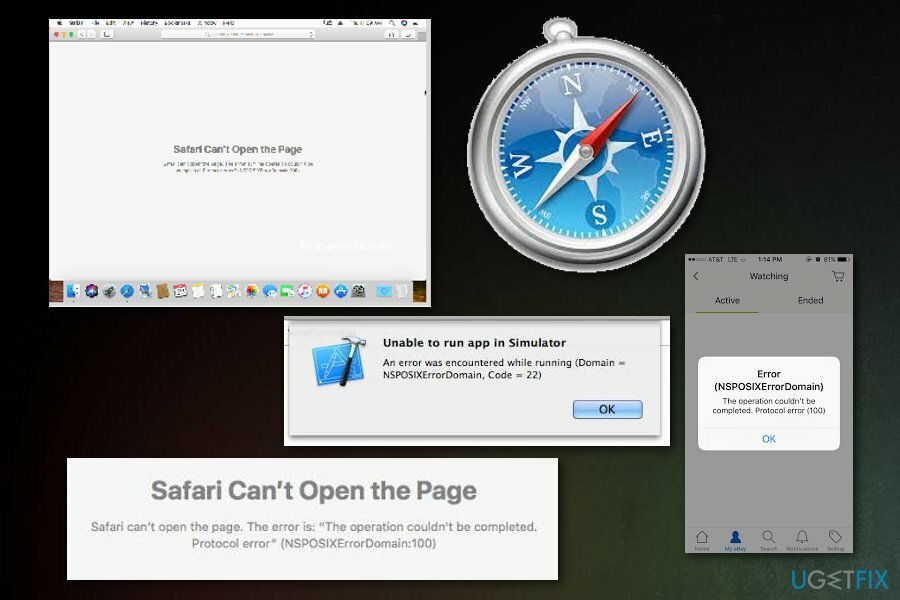
NSPOSIXErrorDomain klaida gali įvykti kiekvieną kartą, kai bandote prisijungti prie interneto naršyklėje, tačiau yra keletas skirtingų priežasčių. Tikriausiai pagrindinė problema yra ryšio problema, tačiau gali būti ir kita priežastis, kodėl ši klaida atsiranda jūsų ekrane.
Taip pat gali būti, kad vienas iš jūsų įrenginio programinės įrangos paketų blokuoja prieigą prie interneto arba neleidžia kai kurioms programoms pasiekti žiniatinklio. Klaida taip pat gali būti susijusi su trečiosios šalies ugniasienės programa arba interneto saugos programa jūsų įrenginyje. Viena iš „Intego“ „Mac“ programų (pvz., „Net Nanny“ arba „VirusBarrier“) taip pat gali sukelti šią klaidą.
NSPOSIXErrorDomain klaidos pašalinimo būdai
NSPOSIXErrorDomain klaidos kodas gali paveikti vieną iš jūsų naršyklių, kelias iš jų arba net apskritai išjungti interneto ryšį. Norėdami išspręsti konkrečią problemą ir tinkamai naudoti programas, patikrinkite ugniasienės arba interneto saugos programas. Atminkite, kad kenkėjiška programa[2] taip pat gali būti susiję su šia problema, todėl visas nuskaitymas su Reimage„Mac“ skalbimo mašina X9 taip pat rekomenduojama. Jei nuskaitymas nepateikia vertingos informacijos, vadovaukitės toliau pateiktais metodais. Gali tekti išbandyti juos visus arba bent keletą, kad visiškai pašalintumėte NSPOSIXErrorDomain klaidą.
1 būdas: pašalinkite saugos programas ir trečiosios šalies užkardą
Norėdami taisyti sugadintą sistemą, turite įsigyti licencijuotą versiją Reimage Reimage.
Įvairios trečiųjų šalių programos gali blokuoti kai kurių programų prieigą prie interneto. Turite pašalinti kompiuterio saugos programas ir kitus produktus, kad įsitikintumėte, jog ši klaida nepasikartos. Tačiau įsitikinkite, kad radote alternatyvią saugos programinę įrangą, kad būtumėte saugūs internete.[3]
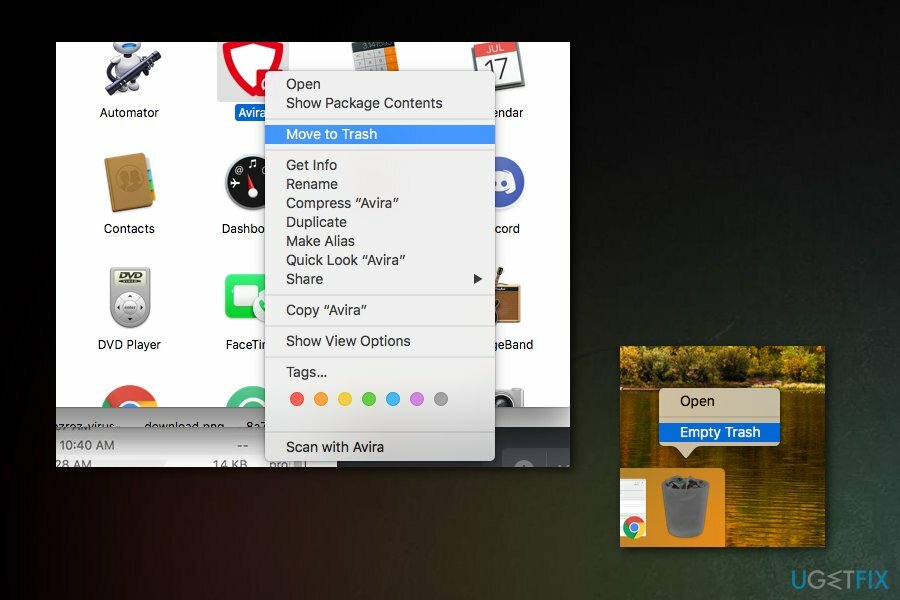
Pašalinkite trečiųjų šalių ugniasienes, antivirusines ir kitas interneto saugos programas.
- Atviras Finder ir eik į Programos, pasirinkite konkrečią programą, dešiniuoju pelės mygtuku spustelėkite ir pasirinkite Išmesti.
- Tada ištuštinkite šiukšliadėžę.
- Naudokite pašalinimo programas, kurias rekomenduoja naudoti programų kūrėjai, ir visiškai pašalinkite programą su susijusiais failais iš sistemos.
Po viso šio pašalinimo iš naujo paleiskite įrenginį, eidami į Apple logotipas viršutinėje meniu juostoje ir pasirinkite Perkrauti. Tada pabandykite paleisti naršyklę ir vėl apsilankyti puslapyje, kuriame kilo problemų. Kartais gali pakakti pakeisti saugos programinę įrangą alternatyviomis programomis, kad pamirštumėte apie NSPOSIXErrorDomain klaidą.
2 būdas: pašalinkite „Intego“ programas iš „Mac“.
Norėdami taisyti sugadintą sistemą, turite įsigyti licencijuotą versiją Reimage Reimage.
Konkrečios „Mac“ kompiuteriams sukurtos programos, žinomos kaip „Intego“, taip pat gali sukelti problemų, susijusių su NSPOSIXErrorDomain klaidos kodu. Daugeliu atvejų klaida įvyksta po sistemos atnaujinimų. Jei yra „Intego“ programų, susijusių su tėvų kontrole arba interneto sauga, gali įvykti klaida. „Net Nanny“ arba „VirusBarrier“ yra dažniausiai su šia klaida susijusios programos.
Norėdami išspręsti problemas, turite pašalinti šias programas. Jei susidūrėte su NSPOSIXErrorDomain klaida ir įrenginyje įdiegėte „Intego“ programas, pašalinkite esamas programas ir susijusius failus iš „MacOS“.
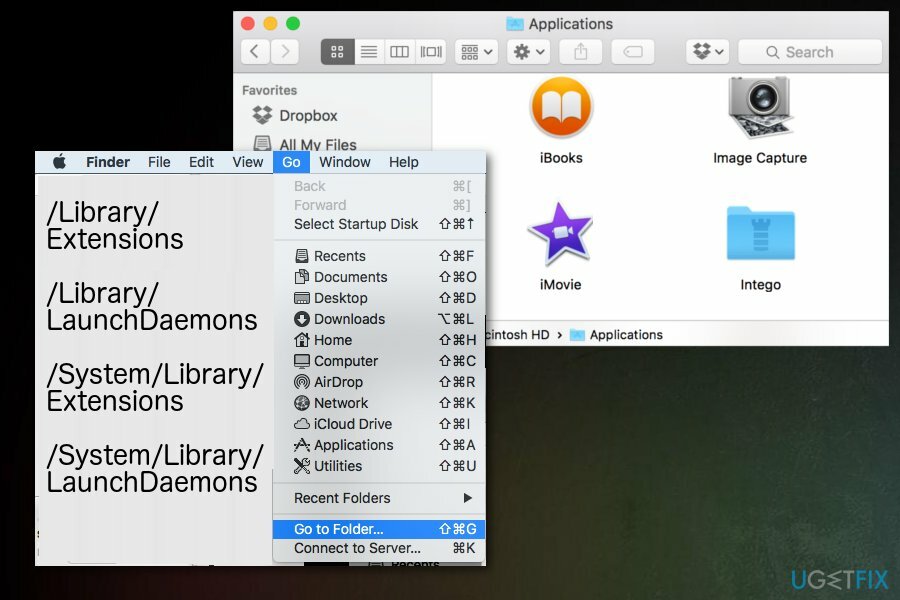
- Paleisti Finder;
- Spustelėkite Eik meniu juostoje ekrano viršuje;
- Spustelėkite Eikite į aplanką ir įveskite toliau nurodytus kelius;
- Patikrinkite, ar kiekviename aplanke nėra failų, susijusių su „Intego“.
Ieškokite šių kelių:
- /Library/Extensions
- /Library/LaunchDaemons
- /System/Library/Extensions
- /System/Library/LaunchDaemons
3 būdas: pakeiskite tiesioginius „Safari“ nustatymus
Norėdami taisyti sugadintą sistemą, turite įsigyti licencijuotą versiją Reimage Reimage.
Jei susidūrėte su NSPOSIXErrorDomain klaidos problema, susijusia su vieninteliu konkrečiu domenu, šis metodas gali būti jums naudingiausias:
- Eiti į Safari naršyklę ir Parinktys;
- Pasirinkite Privatumas ir Išsami informacija/Daugiau duomenų;
- Raskite atitinkamą domeną ir išvalykite slapukus spustelėdami Pašalinti.
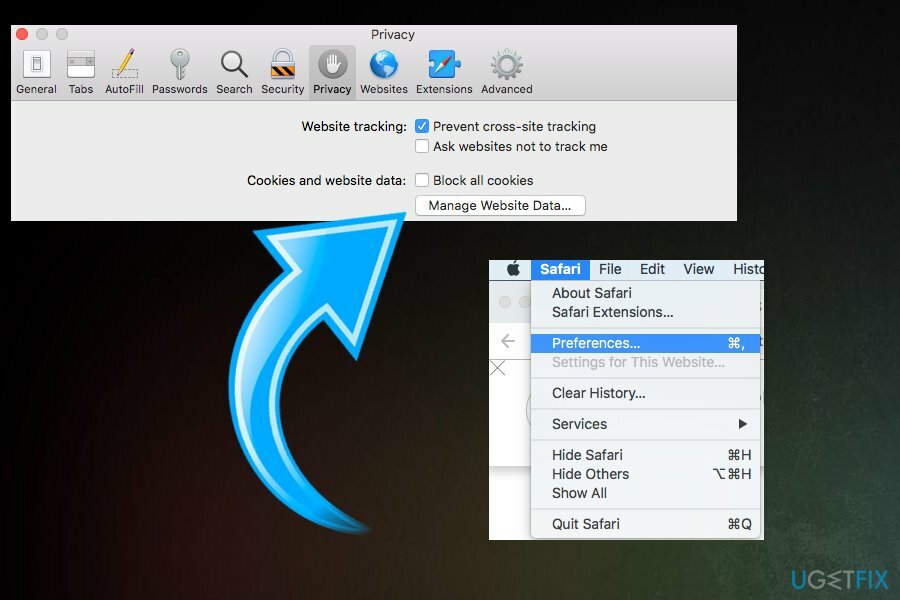
Automatiškai ištaisykite klaidas
ugetfix.com komanda stengiasi padaryti viską, kad padėtų vartotojams rasti geriausius sprendimus, kaip pašalinti klaidas. Jei nenorite kovoti su rankinio taisymo būdais, naudokite automatinę programinę įrangą. Visi rekomenduojami produktai buvo išbandyti ir patvirtinti mūsų profesionalų. Įrankiai, kuriuos galite naudoti klaidą ištaisyti, išvardyti toliau:
Pasiūlyti
daryk tai dabar!
Atsisiųskite „Fix“.Laimė
Garantija
daryk tai dabar!
Atsisiųskite „Fix“.Laimė
Garantija
Jei nepavyko ištaisyti klaidos naudojant Reimage, kreipkitės pagalbos į mūsų palaikymo komandą. Praneškite mums visą informaciją, kurią, jūsų manymu, turėtume žinoti apie jūsų problemą.
Šiame patentuotame taisymo procese naudojama 25 milijonų komponentų duomenų bazė, kuri gali pakeisti bet kokį pažeistą ar trūkstamą failą vartotojo kompiuteryje.
Norėdami taisyti sugadintą sistemą, turite įsigyti licencijuotą versiją Reimage kenkėjiškų programų pašalinimo įrankis.

Pasiekite geografiškai ribotą vaizdo įrašų turinį naudodami VPN
Privati interneto prieiga yra VPN, kuris gali užkirsti kelią jūsų interneto paslaugų teikėjui vyriausybė, o trečiosios šalys negalės stebėti jūsų prisijungimo ir leidžia jums likti visiškai anonimiškais. Programinė įranga teikia specialius serverius, skirtus torrentams ir srautiniam perdavimui, užtikrindama optimalų našumą ir nelėtindama jūsų. Taip pat galite apeiti geografinius apribojimus ir be apribojimų peržiūrėti tokias paslaugas kaip „Netflix“, BBC, „Disney+“ ir kitas populiarias srautinio perdavimo paslaugas, nepaisant to, kur esate.
Nemokėkite išpirkos reikalaujančių programų autoriams – naudokite alternatyvias duomenų atkūrimo parinktis
Kenkėjiškų programų atakos, ypač išpirkos reikalaujančios programos, kelia didžiausią pavojų jūsų nuotraukoms, vaizdo įrašams, darbo ar mokyklos failams. Kadangi kibernetiniai nusikaltėliai naudoja patikimą šifravimo algoritmą duomenims užrakinti, jo nebegalima naudoti tol, kol nebus sumokėta išpirka bitkoinu. Užuot mokėję įsilaužėliams, pirmiausia turėtumėte pabandyti naudoti alternatyvą atsigavimas metodus, kurie galėtų padėti atkurti bent dalį prarastų duomenų. Priešingu atveju galite prarasti pinigus ir failus. Vienas geriausių įrankių, galinčių atkurti bent kai kuriuos užšifruotus failus – Data Recovery Pro.
Skaityti kitomis kalbomis
• Español
• Français
• Polski
• Lietuvių